Bạn có biết rằng hệ điều hành ChromeOS trên chiếc Chromebook của bạn được xây dựng trên nền tảng Linux không? Mặc dù đang có những chuyển đổi đáng kể sang kiến trúc dựa trên Android trong tương lai, ChromeOS đã và vẫn giữ vững gốc rễ Linux của mình. Điều này mở ra một thế giới khả năng mới, cho phép người dùng Chromebook cài đặt và chạy các ứng dụng được thiết kế cho Linux, biến chiếc máy tính xách tay giá cả phải chăng và siêu di động của bạn thành một công cụ đa năng hơn bao giờ hết. Bài viết này sẽ hướng dẫn bạn từng bước cách kích hoạt môi trường Linux và cài đặt các ứng dụng Linux yêu thích, giúp bạn khai thác tối đa tiềm năng ẩn giấu của Chromebook.
Khám Phá Tiềm Năng của Linux Trên Chromebook
Với nền tảng là Linux, ChromeOS mang lại khả năng cài đặt ứng dụng Linux chỉ với vài thao tác đơn giản. Môi trường Linux trên Chromebook không chỉ là một phiên bản rút gọn mà là một hệ thống đầy đủ tính năng. Bạn có một môi trường Linux hoàn chỉnh, có khả năng cài đặt các ứng dụng được thiết kế cho Debian một cách dễ dàng. Điều này có thể được thực hiện thông qua terminal, các kho ứng dụng, hoặc bất kỳ phương pháp nào thường hoạt động trên Debian.
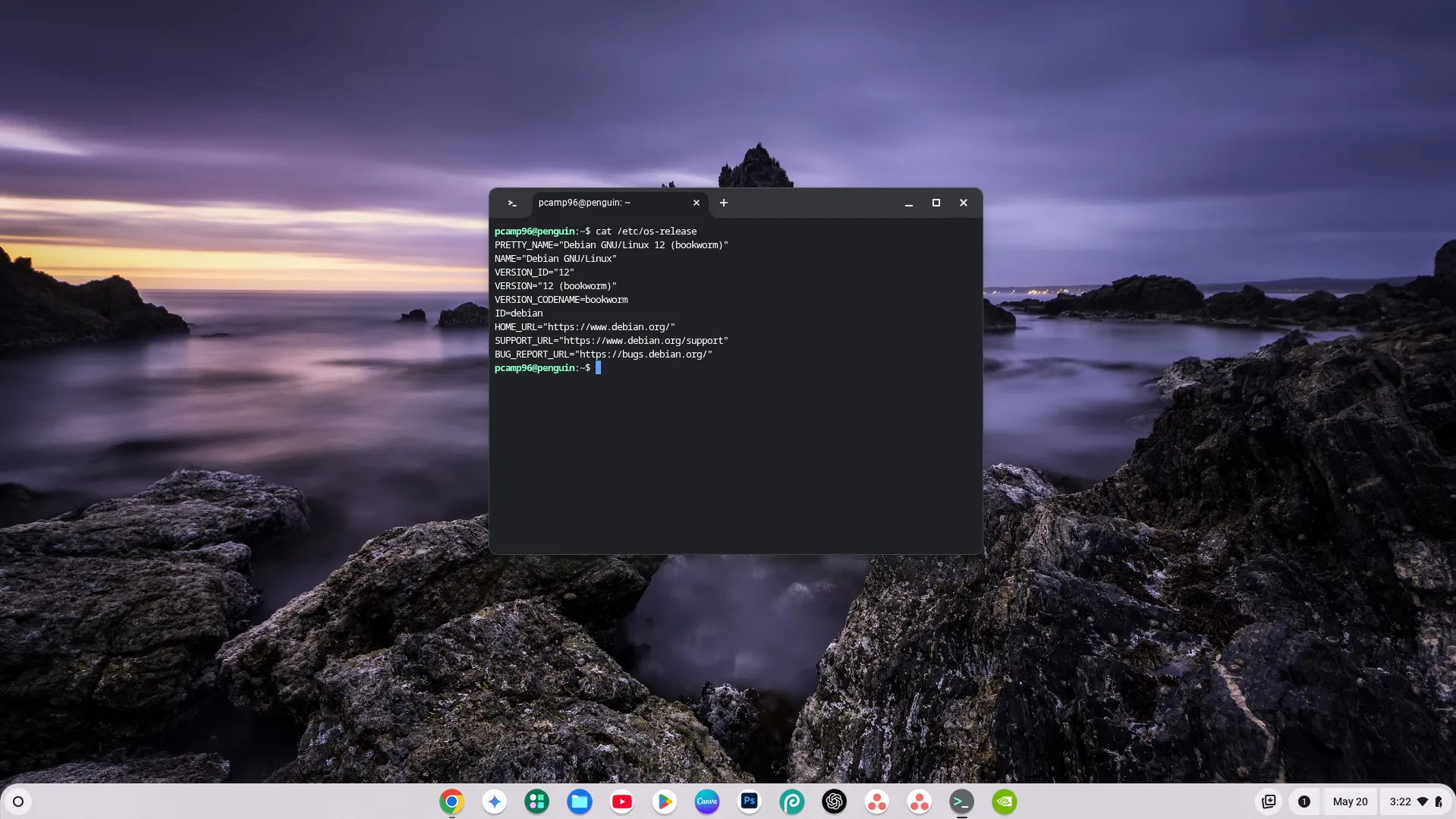 Màn hình terminal Linux hiển thị thông tin phiên bản Debian trên Chromebook.
Màn hình terminal Linux hiển thị thông tin phiên bản Debian trên Chromebook.
Việc có Linux trên Chromebook cũng cho phép bạn sử dụng các lệnh Linux truyền thống như SSH, telnet, SCP và nhiều lệnh khác. Với Linux, bạn sẽ có thể mở rộng khả năng của hệ thống Chromebook vốn đã rất phải chăng và siêu di động, vượt xa những gì ChromeOS thông thường cho phép. Đối với nhiều người dùng, Linux đã thay đổi cách họ sử dụng Chromebook, biến nó thành một công cụ không thể thiếu trong công việc và học tập.
Hướng Dẫn Kích Hoạt Môi Trường Phát Triển Linux Trên ChromeOS
Trước đây, việc cài đặt Linux trên ChromeOS đòi hỏi khá nhiều công đoạn phức tạp và không phải lúc nào cũng đáng tin cậy. Tuy nhiên, hiện tại mọi thứ đã trở nên cực kỳ đơn giản.
Để bắt đầu, bạn hãy mở ứng dụng Cài đặt (Settings), sau đó điều hướng đến mục Giới thiệu về ChromeOS (About ChromeOS) và cuộn xuống phần Nhà phát triển (Developers).
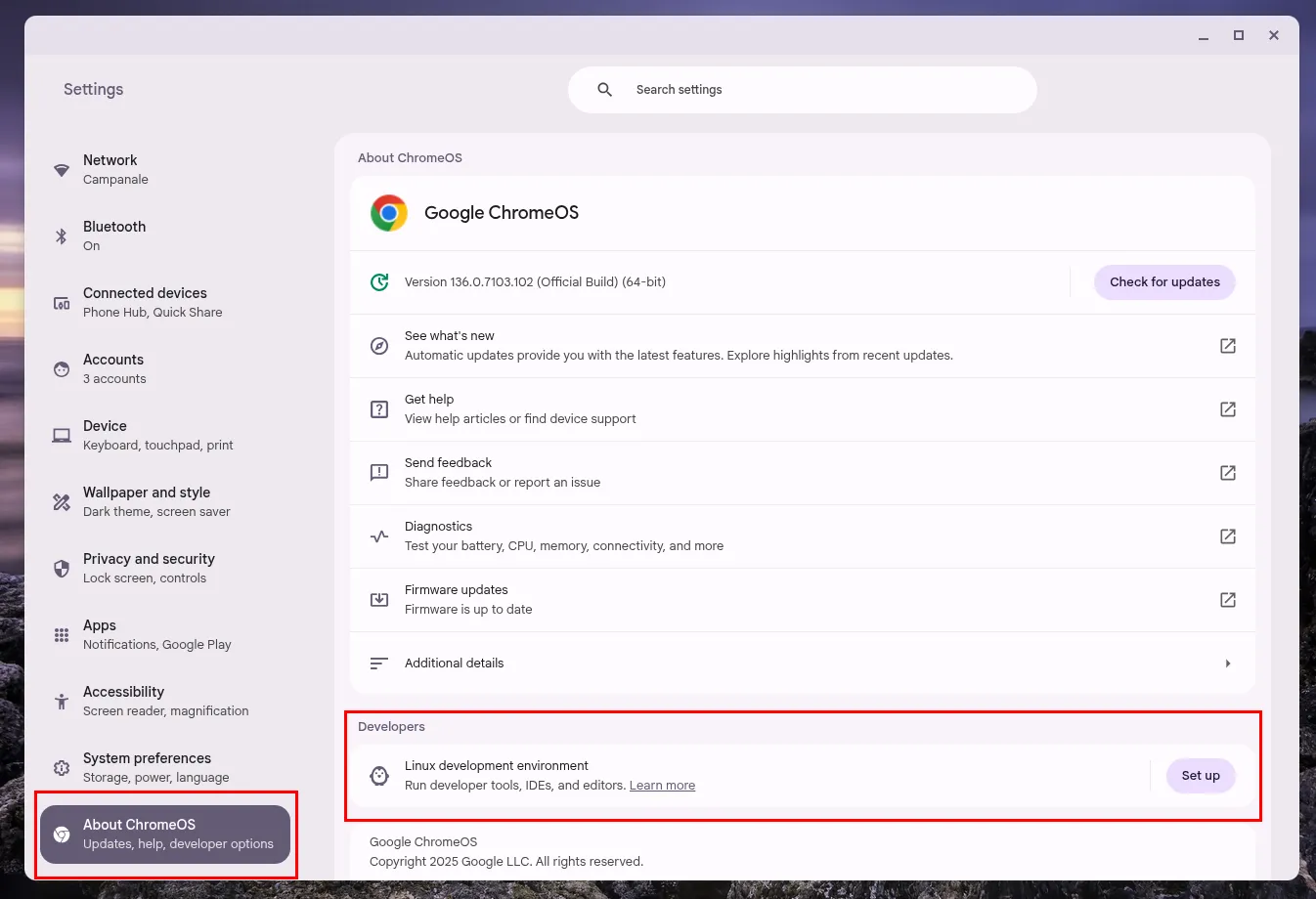 Trang "Giới thiệu về ChromeOS" với mục "Nhà phát triển" và nút "Thiết lập" cho Linux.
Trang "Giới thiệu về ChromeOS" với mục "Nhà phát triển" và nút "Thiết lập" cho Linux.
Tiếp theo, nhấp vào nút “Thiết lập” (Set Up) bên cạnh tùy chọn “Môi trường phát triển Linux” (Linux Development Environment).
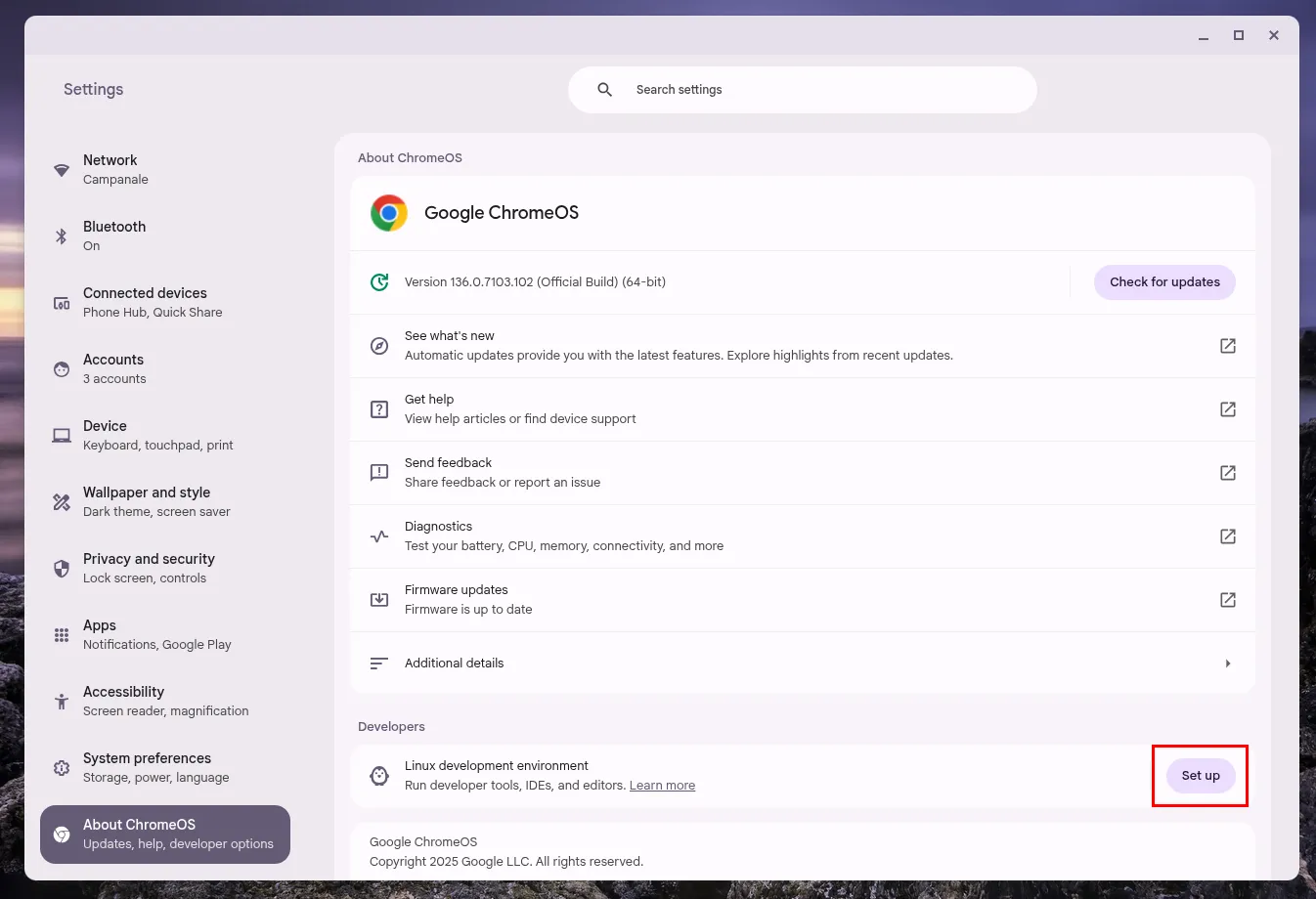 Nút "Thiết lập" trong phần "Nhà phát triển" trên trang cài đặt ChromeOS được đánh dấu.
Nút "Thiết lập" trong phần "Nhà phát triển" trên trang cài đặt ChromeOS được đánh dấu.
Một loạt các hướng dẫn trên màn hình sẽ xuất hiện, yêu cầu bạn đặt tên người dùng và chọn dung lượng lưu trữ muốn cấp phát cho Linux. Bạn hoàn toàn có thể thay đổi dung lượng lưu trữ này sau này, vì vậy chúng tôi khuyên bạn nên chọn khoảng 20GB trở lên nếu có thể để đảm bảo đủ không gian cho các ứng dụng.
Khi bạn đã hoàn tất các cài đặt và bắt đầu quá trình thiết lập, việc này sẽ mất khoảng 10 phút. Trong thời gian này, hệ thống của bạn sẽ tải xuống hệ điều hành Linux, tạo và cài đặt nó vào một đĩa ảo, đồng thời cấu hình mọi thứ theo các cài đặt bạn đã chọn.
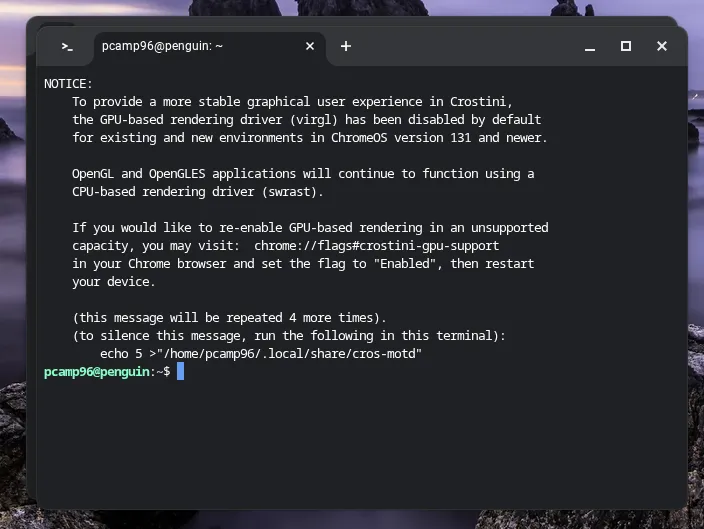 Giao diện terminal Linux đã sẵn sàng trên Chromebook sau khi cài đặt.
Giao diện terminal Linux đã sẵn sàng trên Chromebook sau khi cài đặt.
Sau khi hoàn tất, Chromebook của bạn sẽ khởi chạy một terminal dựa trên Debian hoạt động đầy đủ chức năng, và bạn đã sẵn sàng khám phá thế giới Linux!
Cách Cài Đặt Ứng Dụng Linux Trên ChromeOS
Bây giờ bạn đã có Linux được cài đặt và cấu hình, có một số cách khác nhau để cài đặt ứng dụng Linux trong ChromeOS.
Sử Dụng Trình Quản Lý Gói apt
Phương pháp đầu tiên và phổ biến nhất là sử dụng kho lưu trữ apt. Điều này có nghĩa là bạn có thể chạy các lệnh như sudo apt install -y gnome-software gnome-packagekit để cài đặt trình quản lý gói GNOME, cung cấp cho bạn giao diện người dùng trực quan để cài đặt và cấu hình các chương trình Linux khác một cách dễ dàng.
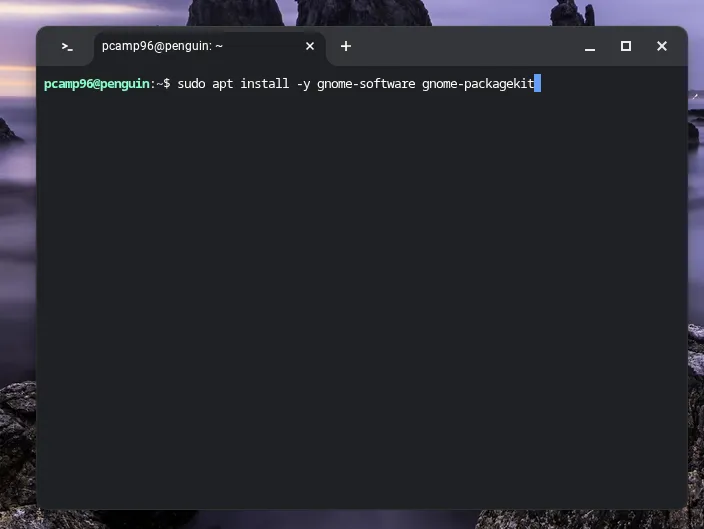 Thực hiện lệnh apt để cài đặt ứng dụng GNOME Software trong môi trường Linux trên Chromebook.
Thực hiện lệnh apt để cài đặt ứng dụng GNOME Software trong môi trường Linux trên Chromebook.
Lệnh apt hoạt động chính xác như bạn mong đợi trên bất kỳ bản phân phối Linux nào khác. Vì vậy, nếu bạn đã từng sử dụng Linux trước đây (hoặc đang làm theo hướng dẫn trực tuyến), nó sẽ hoạt động như dự kiến.
Khai Thác Kho Ứng Dụng Flathub
Nếu một gói không có sẵn trong kho lưu trữ apt tiêu chuẩn, Flathub là lựa chọn tiếp theo. Flathub là một kho lưu trữ lớn các ứng dụng Linux từ cả nhà phát triển bên thứ nhất và bên thứ ba. Bạn có thể sử dụng nó để cài đặt nhiều ứng dụng phổ biến như Obsidian, Slack, Chromium, và nhiều ứng dụng khác.
Việc cài đặt Flathub cũng khá đơn giản. Flathub có một hướng dẫn chi tiết trên trang web của mình, nhưng nếu bạn đã cài đặt Linux, chỉ cần chạy lệnh sudo apt install flatpak để cài đặt cấu hình cơ bản. Sau đó, chạy lệnh flatpak --user remote-add --if-not-exists flathub https://dl.flathub.org/repo/flathub.flatpakrepo để thêm kho lưu trữ Flathub chính vào hệ thống.
Sau đó, hãy khởi động lại Linux bằng cách nhấp chuột phải vào biểu tượng terminal trong thanh tác vụ (dock) của bạn và chọn “Tắt Linux” (Shut Down Linux), sau đó mở lại terminal. Thao tác này sẽ giúp bạn có một terminal với Flathub được cài đặt đầy đủ và sẵn sàng hoạt động!
Tùy Chọn Cài Đặt Với Snap
Một phương pháp khác để cài đặt ứng dụng trên Linux là thông qua kho lưu trữ Snap. Mặc dù Snap đòi hỏi cấu hình phức tạp hơn một chút và không dễ sử dụng bằng, nhưng nó vẫn hoạt động và hữu ích cho một số ứng dụng không có trên Flathub hoặc apt.
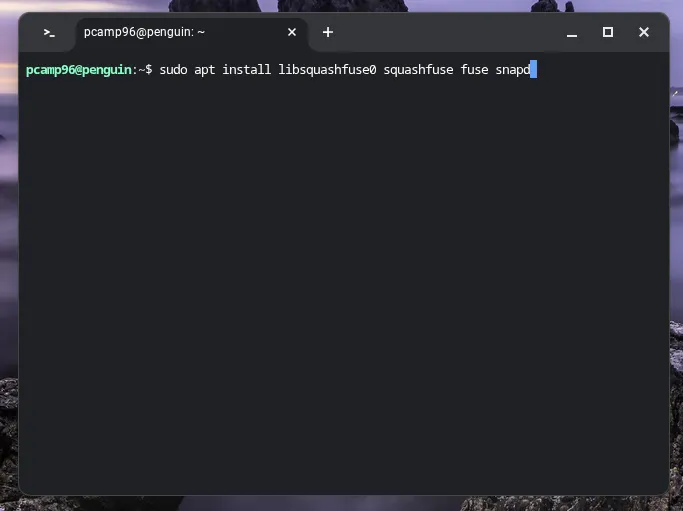 Cài đặt các gói phụ thuộc và Snapd thông qua terminal Linux trên Chromebook.
Cài đặt các gói phụ thuộc và Snapd thông qua terminal Linux trên Chromebook.
Rất hiếm khi cần sử dụng Snap, nhưng việc cài đặt và cấu hình sẵn có thể hữu ích trong trường hợp bạn cần. Để cài đặt Snap trên Debian, bạn sẽ cần chạy lệnh sau: sudo apt install libsquashfuse0 squashfuse fuse snapd. Lệnh này sẽ cài đặt tất cả các phụ thuộc cần thiết cho Snap cũng như chính ứng dụng Snapd.
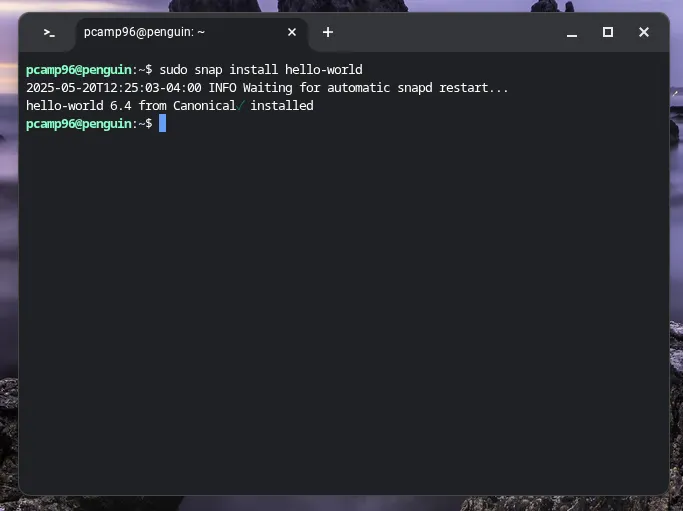 Kiểm tra cài đặt Snap thành công bằng gói "hello-world" trên Chromebook.
Kiểm tra cài đặt Snap thành công bằng gói "hello-world" trên Chromebook.
Để xác minh rằng Snap đã được cài đặt và cấu hình đúng cách, hãy chạy lệnh sudo snap install hello-world và đảm bảo kết quả hiển thị chính xác. Nếu không có lỗi nào xuất hiện, thì Snap đã sẵn sàng để sử dụng. Bạn nên khởi động lại Linux tương tự như khi cài đặt Flathub, sau đó Snap sẽ sẵn sàng hoạt động!
Cài Đặt Gói .deb Thủ Công
Cuối cùng, bạn luôn có thể cài đặt các gói .deb một cách thủ công. Vì phiên bản Linux chạy trên Chromebook của bạn dựa trên Debian, nên các ứng dụng được đóng gói cho Debian có thể được cài đặt bằng một lệnh đơn giản.
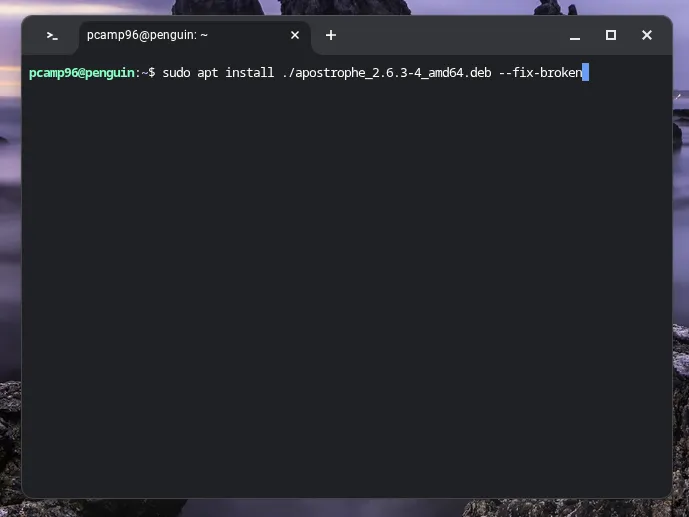 Sử dụng lệnh apt để cài đặt gói .deb cục bộ và tự động xử lý các phụ thuộc.
Sử dụng lệnh apt để cài đặt gói .deb cục bộ và tự động xử lý các phụ thuộc.
Cách này sử dụng lệnh truyền thống mà bạn mong đợi trên Debian. Để cài đặt một tệp .deb, chỉ cần chạy lệnh sudo apt install ./file_name.deb --fix-broken, thay thế “file_name.deb” bằng tên thực tế của tệp. Đảm bảo bạn đang ở trong thư mục mà tệp đã được tải xuống. Chúng tôi thường sử dụng lệnh wget để kéo tệp vào thư mục hiện tại trước khi chạy lệnh cài đặt.
Mặc dù bạn có thể sử dụng sudo dpkg -i file_name.deb để cài đặt các tệp, lệnh này sẽ không tự động tìm kiếm và cài đặt các phụ thuộc. Lệnh apt hoàn toàn có khả năng cài đặt các tệp cục bộ, và với cờ --fix-broken, nó cũng sẽ tự động tìm nạp các phụ thuộc cho bạn.
Kết Luận
Việc kích hoạt và cài đặt ứng dụng Linux trên Chromebook đã trở nên dễ dàng hơn bao giờ hết, mở ra một thế giới khả năng vô tận cho người dùng. Từ việc chạy các công cụ phát triển phức tạp đến sử dụng các ứng dụng năng suất mạnh mẽ, môi trường Linux biến chiếc Chromebook của bạn thành một thiết bị linh hoạt và mạnh mẽ hơn. Với sự hỗ trợ của apt, Flathub, Snap và khả năng cài đặt gói .deb, bạn có đầy đủ công cụ để tùy chỉnh và nâng cao trải nghiệm sử dụng Chromebook theo nhu cầu cá nhân.
Hãy bắt đầu khám phá và tận dụng tối đa tiềm năng của chiếc Chromebook của bạn ngay hôm nay! Bạn có thể tham khảo thêm các bài viết khác về cách khai thác tối đa thiết bị công nghệ của mình tại trangtincongnghe.net.